
Adobe Acrobat
Een PDF-formulier invullen en ondertekenen met Adobe
Ontdek hoe je PDF's kunt invullen, ondertekenen en verzenden vanaf elk apparaat.
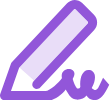
Niet meer afdrukken. Niet meer met de hand ondertekenen. Geen formulieren meer terugsturen. Met de tool Fill & Sign kun je PDF-formulieren eenvoudig elektronisch invullen, ondertekenen en verzenden, rechtstreeks vanaf je desktop, browser of mobiele app.

Voeg sneller informatie toe.
Vul formuliervelden sneller in met de Acrobat-tools voor het invullen van formulieren. Je kunt gegevens veilig opslaan in een persoonlijke verzameling voor automatisch invullen. Daarna detecteert Adobe Sensei, onze AI, het juiste veld automatisch om het de volgende keer in te vullen.

Bewerk elk formulier op elk moment.
Papieren formulieren, invulbare formulieren, toestemmingsformulieren of zelfs een foto van een formulier die je hebt genomen met je telefoon. Met de Adobe-app Fill & Sign kun je ze allemaal eenvoudig elektronisch ondertekenen of paraferen.

Onderteken het vanaf elke locatie.
Met je toetsenbord of je vinger kun je formulieren elektronisch ondertekenen, waar je ook bent. Je kunt zelfs je handtekening zetten in een browser, zoals Google Chrome. Afdrukken is niet langer noodzakelijk.

Verzend en volg je formulieren.
Werk papierloos. Verzend je formulier elektronisch en kijk wanneer het wordt geopend met Acrobat-documentbeheer. Omdat je PDF is vergrendeld, weten ontvangers zeker dat het niet is gewijzigd nadat jij het hebt ondertekend.
Hoe kan ik een PDF-formulier invullen en ondertekenen:
- Open een PDF-document in Acrobat.
- Klik op de tool “Fill & Sign” in het rechterdeelvenster.
- Vul het formulier in: Vul het formulier in door op een tekstveld te klikken en te typen of een tekstvak toe te voegen. Je kunt ook vinkjes toevoegen en keuzerondjes selecteren.
- Onderteken je formulier: Klik op “Ondertekenen” op de werkbalk boven aan de pagina. Onderteken het formulier vervolgens door te tekenen, te typen of een afbeelding te kiezen. Klik op daarna op “Toepassen” en plaats je handtekening in het formulier.
- Verzend je formulier: Nadat je het formulier hebt ingevuld, kun je de PDF met anderen delen. Je kunt de PDF zelfs ter ondertekening verzenden. Om het formulier te delen, klik je op Volgende en volg je de instructies.
Verwante functies
Haal meer uit Adobe Acrobat met deze tips:
Elektronische handtekeningen ontvangen van anderen ›
Invulbare PDF-formulieren maken ›
PDF's doornemen en voorzien van opmerkingen ›
Doe meer met Acrobat Sign.
Bied je team een gebruiksvriendelijke tool om documenten vanaf elk apparaat te maken, voor te bereiden, te ondertekenen en te verzenden – zelfs vanuit hun favoriete applicaties. Geef je klanten daarna een snellere en eenvoudigere manier om ze te ondertekenen.

Probeer het eens
Begin met het maken en ondertekenen van intelligente PDF's met onze online tool. Je kunt nieuwe velden toevoegen, ondertekenen met je vinger en de bestanden direct delen – allemaal rechtstreeks vanuit je browser.